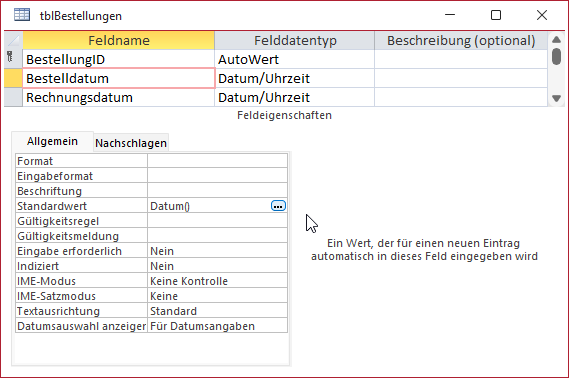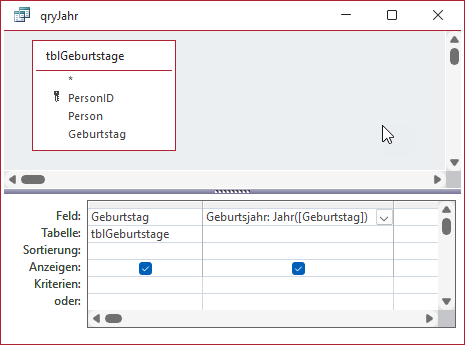Lies diesen Artikel und viele weitere mit einem kostenlosen, einwöchigen Testzugang.
Access stellt eine ganze Reihe von Funktionen zur Verfügung, mit denen wir mit Datums- und Uhrzeitangaben arbeiten können. Damit lassen sich das aktuelle Datum und die aktuelle Uhrzeit ermitteln, mit Datum und Uhrzeit rechnen, Bestandteile wie Tage, Monate, Jahre, Stunden, Minuten und Sekunden auslesen oder auch die Namen des aktuellen Wochentags oder Monats ermitteln. Welche Funktionen es gibt und wie wir damit in Eigenschaften von Tabellen, Abfragen, Formularen, Berichten und Steuerelementen arbeiten können, zeigen wir in diesem Artikel.
Beispieldatenbank
Die Beispiele dieses Artikels findest Du in der Datenbank EingebauteFunktionen_RundUmDatumUnd-Uhrzeit.accdb.
Funktionen für Datum und Uhrzeit
Nachfolgend listen wir zur besseren Übersicht zunächst einmal alle Datums- und Uhrzeitfunktionen, die wir in diesem Artikel behandeln, in alphabetischer Reihenfolge auf.
Wir geben wieder die deutsche Bezeichnung zuerst an, gefolgt von der englischen Bezeichnung, die wir auch in VBA verwenden können.
Die deutsche Bezeichnung ist notwendig, weil diese Funktionen, wenn wir sie über die Benutzeroberfläche der deutschsprachigen Version von Access eingeben, in die deutsche Version umgewandelt werden – selbst wenn wir die englische Version angeben:
- DatAdd (DateAdd): Addiert einem Teil des Datums, zum Beispiel Tag, Monat oder Jahr, einen bestimmten Wert hinzu oder zieht diesen ab.
- DatDiff (DateDiff): Ermittelt die Differenz zwischen zwei Datumsangaben, gegebenenfalls mit Uhrzeit, für das angegebene Intervall.
- DatSeriell (DateSerial): Erwartet drei Zahlenwerte für Tag, Monat und Jahr und fügt diese zu einem gültigen Datumswert zusammen.
- DatTeil (DatePart): Ermittelt den per Parameter angegebenen Teil eines Datums, zum Beispiel Tag, Monat oder Jahr.
- Datum (Date): Ermittelt das aktuelle Datum als Variant-Wert des Typs Datum.
- Datum$ (Date$): Ermittelt das aktuelle Datum als String-Wert.
- DatWert (DateValue): Gibt den Datumsanteil einer Datumsangabe zurück. Die eventuell vorhandene Angabe der Uhrzeit wird abgeschnitten.
- IstDatum (IsDate): Erwartet eine Datumsangabe und gibt den Wert Wahr/True zurück, wenn diese gültig ist.
- Jahr (Year): Ermittelt die Jahre des angegebenen Datums.
- Jetzt (Now): Ermittelt das aktuelle Datum mit Uhrzeit.
- Minute (Minute): Ermittelt die Minuten des angegebenen Datums.
- Monat (Month): Ermittelt die Monate des angegebenen Datums.
- Monatsname (Monthname): Ermittelt den Namen des Monats des übergebenen Datums.
- Sekunde (Second): Ermittelt die Sekunden des angegebenen Datums.
- Stunde (Hour): Ermittelt die Stunden des angegebenen Datums.
- Tag (Day): Ermittelt die Tage des angegebenen Datums.
- Wochentag (Weekday): Ermittelt den Namen des Wochentags des angegebenen Datums.
- Wochentagsname (WeekdayName):
- Zeit (Time): Ermittelt die aktuelle Uhrzeit als Variant-Wert des Typs Datum.
- Zeit$ (Time$): Ermittelt die aktuelle Uhrzeit als String-Wert.
- ZeitSeriell (TimeSerial): Erwartet drei Zahlenwerte für Stunde, Minute und Zeit und fügt diese zu einer gültigen Uhrzeit zusammen.
- Zeitgeber (Timer): Gibt die Anzahl der Sekunden seit 0:00 Uhr des aktuellen Tages zurück.
Intervalle für das Arbeiten mit Datumsfunktionen
Einige Datumsfunktionen, wie DatDiff, DatTeil, Dat-Add oder DatWert, nutzen einen Parameter namens Intervall. Diese lauten (erst die deutsche, dann die englische Intervallangabe):
- jjjj (yyyy): Jahr
- q (q): Quartal
- m (m): Monat
- j (y): Tag des Jahres
- t (d): Tag
- w (w): Wochentag
- ww (ww): Woche
- h (h): Stunde
- n (n): Minute
- s (s): Sekunde
Aktuelles Datum ermitteln
Die erste Funktion, die wir vorstellen, ist die Funktion Datum (Date). Sie ermittelt das aktuelle Datum. Es gibt zwei Versionen dieser Funktion. Die Erste liefert einen Wert des Typs Variant mit dem Untertyp Datum zurück. Die Zweite heißt Datum$ und liefert das Datum als String-Wert zurück. Für die Angabe in einem Textfeld spielt es keine Rolle, welche Version wir verwenden. Im Textfeld landet ohnehin immer nur eine Zeichenkette, also können wir direkt die Datum$-Funktion nutzen. Nur wenn wir noch Berechnungen auf Basis des Datums durchführen wollen, bietet sich Datum eher an.
Wir können die Datum-Funktion zum Beispiel nutzen, wenn wir in einer Tabelle das aktuelle Datum als Standardwert für ein Datumsfeld angeben wollen. Dazu hinterlegen wir die Funktion Datum() für die Eigenschaft Standardwert dieses Feldes (siehe Bild 1).
Bild 1: Datum()-Funktion als Standardwert eines Datumfeldes
Sobald ein neuer Datensatz angelegt wird, erscheint im Feld Bestelldatum das aktuelle Datum als Standardwert (siehe Bild 2).
Bild 2: Ein Datumsfeld mit Datum()-Standardwert in Aktion
Wenn wir an dieser Stelle die Funktion Datum$ verwendet hätten, müsste Access das Ergebnis noch in ein echtes Datum umrechnen, damit es im Datum/Uhrzeit-Feld gespeichert werden kann. Wobei die Bezeichnung „echtes Datum“ täuscht, denn auch dahinter verbirgt sich letztlich ein Zahlenfeld, das nur auf bestimmte Art formatiert wird.
Aktuelle Uhrzeit ermitteln
Auf die gleiche Art können wir auch die aktuelle Uhrzeit ermitteln. Dazu nutzen wir eine der beiden Funktionen Zeit (Time) oder Zeit$ (Time$) Letztere dient wieder dazu, eine reine String-Variante der Uhrzeit zu generieren. Wenn man ein Feld zum Speichern der Uhrzeit in einer Tabelle verwendet, kann man diese Funktion ebenfalls als Standardwert für dieses Feld nutzen.
Aktuelles Datum mit Uhrzeit ermitteln
Mit der Funktion Jetzt (Now) ermitteln wir das aktuelle Datum mit Uhrzeit. Auch diese können wir beispielsweise in den Standardwert für Datumsfelder integrieren, wenn zusätzlich das Speichern der Uhrzeit gewünscht ist.
Ende des frei verfügbaren Teil. Wenn Du mehr lesen möchtest, hole Dir ...
Testzugang
eine Woche kostenlosen Zugriff auf diesen und mehr als 1.000 weitere Artikel
diesen und alle anderen Artikel mit dem Jahresabo
![Access [basics]](https://access-basics.de/wp-content/uploads/2021/02/logo400.png)